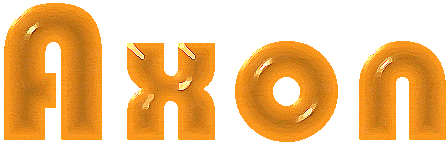
![]()
![]()
Druk op knop om axon te starten:
Werking van het programma
Zoals gezegd kunnen we op eenvoudige wijze met het programma veranderingen van actiepotentiaal weergeven. Voorwaarde is echter dat we enige kennis hebben van het programma om de variabelen op een correcte wijze in te kunnen stellen. Beschouwen we daartoe het onderstaande overzicht van het simulatiegedeelte. We zien daarin diverse buttons en scrollbars. Met de buttons kunnen we de simulatie stopzetten c.q. activeren. De scrollbars worden gebruikt voor het instellen van de variabelen.
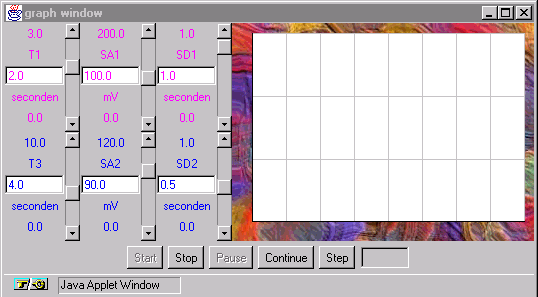
Zoals we zien zijn de scrollbars onderverdeeld in twee kleuren, te weten paars en blauw. Met het paarse gedeelte (T1, SA1 en SD1) worden de waarden van de eerste prikkel ingevoerd. Met het blauwe gedeelte (T2, SA2, en SD2) kunnen de waarden voor de tweede prikkel ingevoerd worden. Invoeren van de waarden gebeurt door het verschuiven van de scrollbar. Op het display boven de scrollbar verschijnt dan de ingevoerde c.q. ingestelde waarde. Echter voordat men begint met het invoeren van de waarden, zal elke waarde al zijn ingesteld op een defaultwaarde.
Deze defaultwaarden bedragen:
-begintijd T1: 2 mSec en begintijd T2: 4 mSec
-amplitude SA1: 100 mV en amplitude SA2: 90 mV
-duur SD1: 1 mSec en duur SD2: 0.5 mSec.
Eerst klikt men op de ![]() -button. Dan stelt men de waarden in. Nu kan men overgaan tot het runnen van de simulatie door op de
-button. Dan stelt men de waarden in. Nu kan men overgaan tot het runnen van de simulatie door op de ![]() -button te klikken.
-button te klikken.
Op het beeldscherm verschijnen vervolgens twee grafieken, die de actiepotentialen van de betreffende prikkels weergeven. Wil men tijdens de simulatie pauzeren, dan is dat mogelijk door op de ![]() -button te drukken.
-button te drukken.
Ten slotte nog de functies van de andere buttons:
![]() Nadat men de ‘Pause’ button heeft ingedrukt, kan men
Nadat men de ‘Pause’ button heeft ingedrukt, kan men
de simulatie stapje voor stapje hervatten, door telkens
de ‘Step’ button in te drukken.
![]() Stoppen van de simulatie.
Stoppen van de simulatie.
![]()